(完整版)3Done校本课程
桌面收纳盒展示课教案完整版

1.请大家看一看这都是什么地方?
(出示厨房、书桌、茶几、餐桌杂乱的图片)
2.这些地方有一个共同的问题你们发现是什么了吗?
(桌面杂物较多、摆放凌乱)
板书:发现问题—桌面凌乱
师:这就是今天需要我们共同来解决的问题——怎样才能是桌面变得整齐有序?
板书:提出问题—如何整理
出示课题:桌面收纳盒
二、我是设计师
工程
初步理解并掌握三视图的左视图绘制方法,合理设计收纳盒的结构和空间。
艺术
能够进行美观、独特的造型设计。
数学
对收纳盒整体的尺寸设计合理、比例协调。
教学重点
能够设计合理、美观的桌面收纳盒。
教学难点
理解并掌握三视图的绘制方法,合理设计收纳盒的结构和空间。
课
前
分
析
学生
情况
六年级学生普遍有着很高的学习兴趣和学习自觉性,能够独立开展学习和合作学习,通过之前一单元的学习,已经了解利用3Done的基本实体进行设计制作,初步掌握3D设计的基本原理和方法,能够完成简单的项目设计制作。
改进意图:讲设计提前进行规划,从功能、版块、外形几个角度详细的进行规划,帮助学生初步形成设计作品。
三、创意实验室
师:结合实际情况完成需求分析就可以开始动手制作了。
1.设计外形,草图绘制。
师:首先我们可以通过草图绘制,然后进行拉伸,绘制出收纳盒的外形。
演示绘制外形。
学生练习
2.划分空间,拉伸—减运算。
3.在教学过程中,以学生操作为主,在介绍3D?one界面时不够详细,有待改进,学生能够积极思考,从不同平面进行减运算,可见学生具有一定抽象的思想概念,可以进行逻辑思维的推理,明确自己的学习任务。
4.奖励和惩罚是特殊的评价,这对学生学习动机更是具有不一般的鼓励作用,恰当使用奖励,让奖励被看做是提供有关成功或自我效能感的信息时,提高内部动机。课堂中,我利用水滴奖章,对表现优秀的学生进行表扬和奖励,这点很大程度上培养了优秀学生的成就动机,但是忽视了表现一般的学生的成就动机的培养和激发,这点有待提高和改善。
3done教案

3done教案3D打印技术早已不再是新鲜事物,但是在教育领域中,它仍然是个较为新颖的方向。
在传统的学科教学中,老师们大多仍然是采用传统的板书或者PPT课件来进行教学,这样的教学方式给一些学生带来的学习体验并不好。
而3D打印作为一种新兴的技术手段,越来越受到青少年的喜欢,已经被越来越多的教育机构引入课堂教学中,其中3done教案受到了较多的关注。
3done是一家专业的3D打印机供应商,也是一家专业从事3D 打印技术人才培训的机构。
教学是其主要业务之一,而且其教学服务范围涵盖基础知识讲解、建模、3D打印等多个环节,旨在提升学生对3D打印技术的理解和应用。
在3done教学中,注重依托实际案例和操作实践来进行教学,通过给学生讲解和演示不同类型的实例,使学生们能够更好地理解3D打印技术,并能够掌握其中的关键技能。
同时,在教育过程中,3done也注重开展团队合作和自主学习,让学生在完成实际案例时更好地发挥个人和小组问题解决能力。
在3D打印中,打印机是核心装置。
3done在其教学中提供的打印机不仅具备高精度和高稳定性,而且提供了多种不同型号的打印机,可以满足不同场景和需求,同时还有完善的售后服务,确保用户体验。
为了更加方便快捷的使用打印机,3done还提供了切片软件及其使用指导,并提供了一些免费或者收费的打印模型,以便用户更快速的进行实践。
在3D打印教育中,建模是非常重要的一环。
3done在教学过程中重点介绍如何进行建模技术的学习和掌握,其课程设置中包括了3D建模技术、雕刻艺术和材料制备等多个方面的讲解。
在教育过程中,依据学生的不同需求进行差异化的建模课程设置。
除了上述的课程内容外,3done还提供了相关教学辅助工具,例如课程固定资料、教材、教学大纲等。
在3done的课程中,通过完善和系统的教学和辅助设施来满足学生的需求和提高学习效率,帮助学生更好地掌握3D打印技术的应用方法和操作技巧。
总之,3done教案为学生提供了全面、系统的3D打印技术学习和实践机会,可完全满足学生的学习需求。
3Done飞机的三维绘制

3DOne三3Done飞机的三维绘制维创意设计课程:飞机1(机身篇)为向大家展示如何用3DOne进行各种三维创意作品的设计,本文特别通过绘制建模飞机这个例子演示。
本文共分5部分演示:绘制机身、绘制前螺旋桨、绘制尾翼、绘制机翼、绘制驾驶舱。
下面让我们来看看,怎么用3DOne快速而有灵活简便地完成飞机的三维绘制。
一、绘制机身打开3DOne软件,左键点击直线命令,点击工作区的网格,绘制长为150的水平直线。
如下图1。
此时可以调整左下方的立体视图,点击“上”,正视工作区。
图1选择直线命令,在上步骤绘制的直线左侧绘制长为12的竖直直线,右侧绘制长为10的竖直直线(如下图2)。
图2选择圆弧命令,圆弧两端点1和点2分别点选上步骤绘制直线的端点,圆弧半径设为520(如图3)。
点击正上方finish按钮确认。
图3点击旋转命令,轮廓选择绘制的草图,轴A选择长为150的边(如图4)。
图4点击确定按钮完成旋转,如图5。
图5切除尾部:选择直线命令,绘制草图平面选择网格平面,根据下图尺寸绘制出草图图形,如图6。
图6点击选择镜像命令,实体选择绘制的草图,镜像线选择网格中间的X轴(红色),如图7,点击确定,完成镜像。
图7选择拉伸命令,布尔运算选择减运算,轮廓选择上步骤绘制的草图,拉伸类型选择对称,结束点输入20(贯穿即可),如图8。
图8点击确定,完成切除。
如下图9。
图9选择直线命令,在网格平面绘制长为25的直线,如下图10:图10点击确定按钮,选择拉伸命令结束点设为15,点击确定,完成片体拉伸。
如下图11。
图11选择直线命令,绘制平面选择上步骤拉伸的片体,如下图12。
图12参照下图13尺寸和位置关系,绘制草图:图13完成草图绘制,选择拉伸命令,布尔运算选择减运算,结束点设为20,见下图14,点击确定,完成拉伸切除。
图14转动鼠标,点击飞机尾部边线(加亮),在弹出的辅助菜单中选择圆角命令,见下图15。
图15在弹出的对话框中,半径R设为9,,见下图16,点击确定,完成圆角绘制。
第1课 走进3D One

什么是3D
您的标题
单击此处编辑您要的内容。更多作品请在 稻壳儿搜索:青鸟演示
您的标题
单击此处编辑您要的内容。更多作品请在 稻壳儿搜索:青鸟演示
您的标题
单击此处编辑您要的内容。更多作品请在 稻壳儿搜索:青鸟演示
您的标题
单击此处编辑您要的内容。更多作品请在 稻壳儿搜索:青鸟演示
什么是3D
您的标题
单击此处编辑您要的内容。更多作品请在 稻壳儿搜索:青鸟演示
POWERPOINT
3D one软件建模 第一课走进3D one社区
主讲人:大脸
一、3D One简介 二、3D One软件 三、3D One社区
目 录 Contents
01
3D One简介
3D One介绍
专为中小学教育开发打造的3D设计软件--3D One,致力于学生思维能力的提高,实现 创新素质教育的发展。因此,3D One具备简单易用的程序环境,支持专业级的涂鸦式 平面草图绘制,可进行丰富实用的3D实体设计,提供多种多样的显示控制,还能通过内 嵌于软件的社区网站,下载3D打印模型。3D One将这些强大的功能,与简单易用的程 序环境相结合,使得孩子们更易上手。
您的标题
单击此处编辑您要的内容。更多作品请在 稻壳儿搜索:青鸟演示
您的标题
单击此处编辑您要的内容。更多作品请在 稻壳儿搜索:青鸟演示
您的标题
单击此处编辑您要的内容。更多作品请在 稻壳儿搜索:青鸟演示
坐标是什么
您的标题
单击此处编辑您要的内容。更多作品请在 稻壳儿搜索:青鸟演示
您的标题
单击此处编辑您要的内容。更多作品请在 稻壳儿搜索:青鸟演示
您的标题
单击此处编辑您要的内容。更多作品请在 稻壳儿搜索:青鸟演示
3D one建模课程之《制作阅读架》
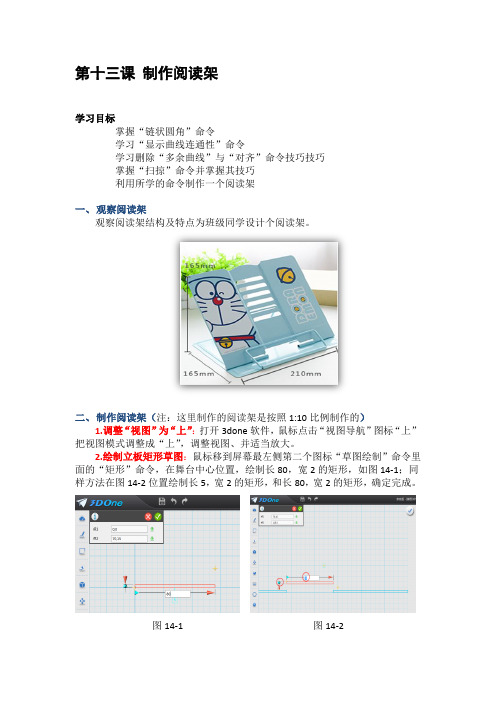
第十三课制作阅读架学习目标掌握“链状圆角”命令学习“显示曲线连通性”命令学习删除“多余曲线”与“对齐”命令技巧技巧掌握“扫掠”命令并掌握其技巧利用所学的命令制作一个阅读架一、观察阅读架观察阅读架结构及特点为班级同学设计个阅读架。
二、制作阅读架(注:这里制作的阅读架是按照1:10比例制作的)1.调整“视图”为“上”:打开3done软件,鼠标点击“视图导航”图标“上”把视图模式调整成“上”,调整视图、并适当放大。
2.绘制立板矩形草图:鼠标移到屏幕最左侧第二个图标“草图绘制”命令里面的“矩形”命令,在舞台中心位置,绘制长80,宽2的矩形,如图14-1;同样方法在图14-2位置绘制长5,宽2的矩形,和长80,宽2的矩形,确定完成。
图14-1 图14-2继续利用“矩形”命令,在图14-3的位置绘制两个同样的矩形,长:10;宽2,确定完成。
图14-33.查看曲线连通性:鼠标移到屏幕最左侧第三个图标“草图编辑”命令里面的“单击修剪”命令,用鼠标点击,删除草图上多于线段,如图14-4。
鼠标移到屏幕最左侧倒数第二个图标“显示曲线连通性”命令,查看是否有多余线段,如图14-5。
图14-4 图14-54.修剪多余线段:红色矩形和三角形显示部分为多余曲线或不连通曲线。
鼠选取“单击修剪”命令,删除重叠曲线,如图14-6。
删除后再用“直线”命令重新绘制,确定完成后查看草图上是否如图所示为黑色草图,如是重复以上操作,继续删除多余线段,直到形成如图14-7所示浅蓝色草图为止。
图14-6 图14-75.对实体四角进行圆角:鼠标选取“拉伸”命令,对草图进行拉伸,拉伸高度为180,如图14-8。
鼠标选取“圆角”命令,对实体四角进行圆角,圆角数值为25,如图14-9。
图14-8 图14-96.绘制长方体:鼠标选取“矩形”命令,在立板的中间位置绘制长48,宽10,高20的长方体。
如图14-10,确定完成。
鼠标选取“基本编辑”命令里面的“对齐”命令,出现对话框,实体1:选取刚绘制的矩形体短楞线;实体2:选取阅读夹实体中间边沿;对齐方式:选取“同心”,这样使得小长方体与阅读架中槽对齐。
3D One 入门课程 教学计划

3D One课程是创课教学中的重要一环,是学生实现创意设计、物化成果的主要方法之一。
3D One 入门课程教学计划,是针对小学生进行3D设计的入门教育。
能帮助小学同学掌握3D One的基础操作,独立运用3D One制作生活中的小物品,将加深对生活的理解。
本开课计划,用故事化的《学3D One做3D超人》课件为教材,希望能帮助想用3D One开课的信息化老师提供参考。
【学情分析】3D One入门课程面对五六年级的同学们,他们大都对计算机的接触停留在较为表浅的层次,同时对智能化数据化有着浓厚的兴趣。
在这个时候把他们牵进3D设计的大门,将对他们的一生都有着重大的作用和意义。
3D One能帮助同学认识身边的物体是什么样子的,有着什么样的结构,如何去制作,内容生动有趣,操作性强,又有实物成品。
学生将会情不自禁地投入进去,享受一番3D设计的创作。
同时,合理运用3D One校云网,学生作品、课程将得到有效的管理,学生的自主创作潜能也能更大地激发出来。
【教学软件分析】3D One 教育版是中央电教馆指定“全国中小学电脑制作活动”参赛软件。
它简洁、实用,易于上手,是学生3d设计启蒙的绝佳工具。
本教学计划为3D One入门班,涉及的知识点有:通过鼠标操作3D One视图、草图编辑命令的使用、常用特征造型命令的使用、常用基本编辑命令的使用、组合命令、布尔运算操作、模型渲染操作。
【教学目标】1. 培养学生的生活观察能力。
2. 培养学生的创新设计能力。
3. 培养学生的实践动手能力4. 培养学生的结构分析能力。
5.培养学生的三维空间想象能力。
6.培养学生综合应用知识的创新能力。
7.培养学生扩宽思维,多角度思考问题。
【教学方法】教学主要包括以下方法和环节:1、讲授法:配合PPT和视频展示、讲解3D设计的目的意义与操作。
2、实践法:安排学生反复创作,反复思考。
3、竞赛法:开展竞赛活动,鼓励学生自主创造设计。
【教学内容安排】教学时间段:五年级上学期/六年级上学期课时安排:周课时1学时,总学时16学时本课程是一门实践性、应用性很强的课程。
高中3D打印校本课程设计与教学实践-最新教育文档
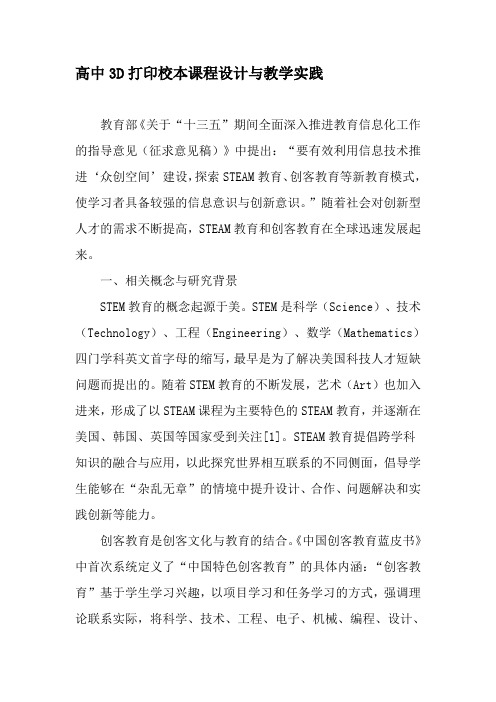
高中3D打印校本课程设计与教学实践教育部《关于“十三五”期间全面深入推进教育信息化工作的指导意见(征求意见稿)》中提出:“要有效利用信息技术推进‘众创空间’建设,探索STEAM教育、创客教育等新教育模式,使学习者具备较强的信息意识与创新意识。
”随着社会对创新型人才的需求不断提高,STEAM教育和创客教育在全球迅速发展起来。
一、相关概念与研究背景STEM教育的概念起源于美。
STEM是科学(Science)、技术(Technology)、工程(Engineering)、数学(Mathematics)四门学科英文首字母的缩写,最早是为了解决美国科技人才短缺问题而提出的。
随着STEM教育的不断发展,艺术(Art)也加入进来,形成了以STEAM课程为主要特色的STEAM教育,并逐渐在美国、韩国、英国等国家受到关注[1]。
STEAM教育提倡跨学科知识的融合与应用,以此探究世界相互联系的不同侧面,倡导学生能够在“杂乱无章”的情境中提升设计、合作、问题解决和实践创新等能力。
创客教育是创客文化与教育的结合。
《中国创客教育蓝皮书》中首次系统定义了“中国特色创客教育”的具体内涵:“创客教育”基于学生学习兴趣,以项目学习和任务学习的方式,强调理论联系实际,将科学、技术、工程、电子、机械、编程、设计、艺术、人文等多种学科充分融合,以解决生活中实际问题作为教学出发点,让学生通过掌握各种最新科技、设备、工具、软件和材料的使用来进行动手造物的训练,并在这个过程中培养学生的自发学习能力、动手能力、探索能力、协作能力、逻辑思维和创造力,让学生从被动接受知识转变为亲手将自己的想法变为现实的创造性学习模式,培养跨学科解决问题的能力。
可见创客教育与STEAM教育有很多相似之处,但创客教育更加强调一种教育理念,鼓励学生享受创造与分享快乐。
STEAM教育已经成为实践创客教育的一种载体。
在我国,很多学校在开始探索和实施创客教育和STEAM教育时,并未严格区分两者的不同,而是自然地将二者融合在一起。
《3Done三维实体设计-桌面收纳盒》教学设计[精选5篇]
![《3Done三维实体设计-桌面收纳盒》教学设计[精选5篇]](https://img.taocdn.com/s3/m/70fe84235e0e7cd184254b35eefdc8d377ee1475.png)
《3Done三维实体设计-桌面收纳盒》教学设计[精选5篇]第一篇:《3Done三维实体设计-桌面收纳盒》教学设计《桌面收纳盒》教学设计教学目标:Science(科学):了解并掌握科学探究的基本方法和步骤Technology(技术):学会使用拉伸命令构造三维实体的方法;熟练使用二维草图相关绘制工具;学会使用抽壳命令。
Engineering(工程):初步理解并掌握三视图的左视图绘制方法,合理设计收纳盒的结构和空间。
Arts(艺术):能够进行美观、独特的造型设计。
Maths(数学):对收纳盒整体的尺寸设计合理、比例协调。
教学重点:能够设计合理、美观的桌面收纳盒。
教学难点:理解并掌握三视图的绘制方法,合理设计收纳盒的结构和空间。
教学准备:3Done建模软件课时安排:1课时教学过程:师:同学们,大家好,我们的生活中存在着许许多多的现象需要我们用眼睛去观察发现,爱提问的孩子,勤思考,爱学习,现在和老师一起走进今天的“生活观察室”。
一、生活观察室1.请大家看一看这都是什么地方?(出示厨房、书桌、茶几、餐桌杂乱的图片)2.这些地方有一个共同的问题你们发现是什么了吗?(桌面杂物较多、摆放凌乱)板书:发现问题—桌面凌乱师:这就是今天需要我们共同来解决的问题——怎样才能使桌面变得整齐有序?板书:提出问题—如何整理出示课题:桌面收纳盒师:今天就和老师一起利用3D打印技术,设计属于自己的独家订制《桌面收纳盒》。
二、我是设计师师:创造物品最重要的就是规划设计,我们要结合实际情况进行分析,设计出满足需求的物品板书:分析问题—合理收纳师:小设计师们,准备好了吗?课件出示:书桌收纳盒师:这是我设计的书桌收纳盒,分为四部分。
师:打开桌面上的《学习活动单》,完成第一项需求分析。
三、创意实验室师:结合实际情况完成需求分析就可以开始动手制作了。
看一看这些已经设计好的收纳盒,你的脑海里呈现出的是什么样子的收纳盒呢?让我们赶快把它设计出来吧。
- 1、下载文档前请自行甄别文档内容的完整性,平台不提供额外的编辑、内容补充、找答案等附加服务。
- 2、"仅部分预览"的文档,不可在线预览部分如存在完整性等问题,可反馈申请退款(可完整预览的文档不适用该条件!)。
- 3、如文档侵犯您的权益,请联系客服反馈,我们会尽快为您处理(人工客服工作时间:9:00-18:30)。
第一章认识3D ONE实体设计
1.1软件的安装与卸除
1.2软件的启动与退出(包括文件操作)
1.3功能界面介绍与环境设置
1.4 欣赏3D ONE实体设计作品
第二章玩具制作---基本图素的运用
2.1积木-长方体图素应用
2.2坦克-多图素应用
2.3专题:多孔图形盒
第三章智慧汽车制作---拉伸造型设计1
3.1底盘-二维草图直线、矩形应用
3.2车身-二维草图弧线应用
3.3专题:智慧小车
第四章智慧汽车制作---拉伸造型设计2
4.1车身-二维草图投影镜像应用
4.2座位-二维草图过渡样条线应用
4.3 专题:我的风火轮
第五章文具用品制作---旋转造型设计
5.1 笔筒-简单旋转实体制作
5.2 防滑笔-复杂旋转实体制作
5.3专题:复古闹钟
第六章铁艺制作---扫描造型设计
6.1铁丝挂钩-简单扫描实体制作
6.2铁丝篮子-复杂扫描实体制作
6.3 专题:阳台铁艺
第七章瓶体结构制作---放样造型设计
7.1扁瓶-简单放样实体制作
7.2 茶壶-复杂放样实体制作
7.3 专题:小蜜蜂
第八章立体造型制作---三维曲线构建
8.1 五角星-空间曲线构建
8.2 元宝-投影曲线构建
8.3 专题:多彩的树叶
第九章线面结合造型设计---三维曲面构建
9.1 拉链-提取三维曲线
9.2 小号-三维曲线拟合
9.3 专题:我的专用鼠标
第十章综合制作1:我的科技作品:沾水黑板擦
10.1多槽海绵
10.2 管道底板
10.3 联动部件
10.4 拉杆机构
10.5车身外壳
10.6 渲染
10.7 动画
第十一章综合制作2:智能穿戴设计
11.1 帽盖
11.2 帽檐
11.3 帽围
11.4 智能部件
11.5 听筒
11.6 渲染
11.7 动画
第十二章3D打印实践
12.1 零件剖析
12.2 零件改进
12.3 实际打印。
